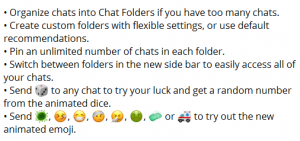Voorkom onbedoeld en automatisch afsluiten of herstarten met ShutdownGuard
Microsoft heeft altijd toegestaan dat applicaties Windows programmatisch afsluiten of opnieuw opstarten. Installateurs van verschillende desktop-apps, of de apps zelf, evenals verschillende Windows-componenten zoals Windows Update, kunnen uw pc op verzoek of volgens een schema automatisch afsluiten of opnieuw opstarten. Als je dit gedrag niet leuk vindt, heeft Windows gelukkig een manier om het te vermijden. Met behulp van een eenvoudige tool van derden genaamd ShutdownGuard, kunnen we automatisch afsluiten, opnieuw opstarten en afmelden stoppen zonder dat dit invloed heeft op handmatige manieren om dit te doen.
Advertentie
- Download en installeer ShutdownGuard van deze pagina. Vink tijdens de installatie de optie Autostart aan.

- Laat het installatieprogramma ShutdownGuard openen of start het handmatig. Het zal zijn pictogram in het systeemvak (systeemvak) plaatsen. Het pictogram kan ook verborgen zijn in het overloopgebied. Klik in dat geval op de kleine pijl om deze weer te geven.
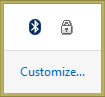
- Klik met de rechtermuisknop op de ShutdownGuard om toegang te krijgen tot de instellingen. U kunt het pictogram in het systeemvak verbergen (niet aanbevolen), het uitschakelen of opties configureren zoals Autostart.
- Het heeft geavanceerde instellingen in een INI-bestand genaamd C:\Program Files\ShutdownGuard\ShutdownGuard.ini. Als u Gebruikersaccountbeheer (UAC) op het hoogste niveau hebt ingesteld, moet u dit bestand mogelijk als beheerder openen om wijzigingen erin op te slaan. Door de INI in Kladblok of een andere teksteditor te bewerken, kunt u het tekstbericht aanpassen dat wordt weergegeven wanneer afsluiten wordt geblokkeerd, en enkele andere opties.
- Wanneer ShutdownGuard wordt uitgevoerd en het systeemvakpictogram is "vergrendeld", wordt elke keer dat Windows, een app of de gebruiker probeert opnieuw op te starten of af te sluiten het volgende bericht weergegeven door Windows:
 U kunt hier op "Toch afsluiten" of "Toch opnieuw opstarten" klikken om door te gaan met afsluiten. Hiermee worden echter alle apps geforceerd beëindigd. Dit scherm toont u alle actieve applicaties. Als u niet-opgeslagen werk heeft, kunt u op Annuleren klikken, waarmee u teruggaat naar het bureaublad. Daar kun je apps goed afsluiten, je werk opslaan en daarna veilig verder gaan met de Shutdown.
U kunt hier op "Toch afsluiten" of "Toch opnieuw opstarten" klikken om door te gaan met afsluiten. Hiermee worden echter alle apps geforceerd beëindigd. Dit scherm toont u alle actieve applicaties. Als u niet-opgeslagen werk heeft, kunt u op Annuleren klikken, waarmee u teruggaat naar het bureaublad. Daar kun je apps goed afsluiten, je werk opslaan en daarna veilig verder gaan met de Shutdown. - Om het afsluiten toe te staan, klik je gewoon eenmaal met de linkermuisknop op het ShutdownGuard-pictogram in het systeemvak zodat het wordt "ontgrendeld". Wanneer u nu handmatig probeert af te sluiten/opnieuw te starten of uitlogt of wanneer een app dit probeert, wordt deze niet geblokkeerd.
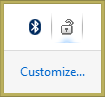
Dat is het. Nu kunt u weten hoe u de meeste van die onverwachte en vroegtijdige herstarts kunt vermijden. Het is belangrijk op te merken dat ShutdownGuard niet 100% waterdicht is. Windows of apps hebben nog steeds de mogelijkheid om het te negeren als ze het afsluiten forceren. ShutdownGuard geeft je gewoon de mogelijkheid om je werk in open vensters op te slaan en onverwachte herstarts te voorkomen die automatisch worden gestart door installatieprogramma's of apps.
ShutdownGuard is gemaakt door de ontwikkelaar, Stefan Sundin. Het is een gratis app, maar accepteert donaties.